怎么进入路由器设置界面并解决忘记密码问题的详细教程
大家好,今天我来和大家分享一下怎么进入路由器的设置界面。这个过程其实并不复杂,只需要几步简单的操作就可以完成。我会从了解路由器默认登录地址开始讲起,然后教大家如何通过电脑或手机输入网关地址,以及用户名和密码的登录方式。如果遇到无法打开设置页面的问题,我也准备了一些解决方法供大家参考。
1.1 了解路由器的默认登录地址
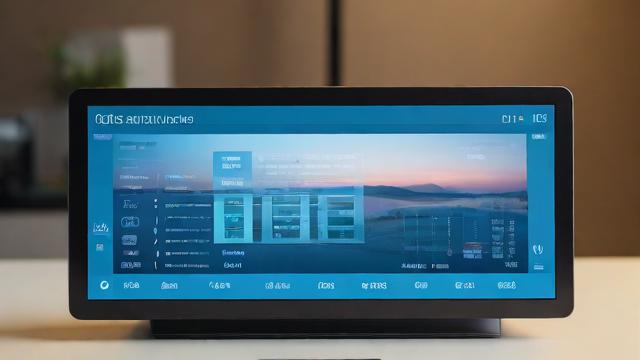
首先,我们要知道每个路由器都有一个默认的登录地址。这个地址通常是像192.168.0.1或者192.168.1.1这样的形式。你可以查看路由器背面的标签,那里通常会标注出具体的登录地址。如果你手头没有说明书,也可以在网上搜索你路由器的品牌型号,找到对应的默认地址。
另外,有些现代路由器可能会提供一个更加友好的域名作为登录地址,比如myrouter.local之类的。这样即使你不记得IP地址,也能轻松找到设置入口。所以建议先看看你的设备是否支持这种功能。
1.2 在电脑或手机浏览器中输入网关地址
接下来,在你的电脑或手机上打开任意一个浏览器。在地址栏里直接输入刚才查到的网关地址,然后按下回车键。这时,你应该会看到一个登录页面弹出来。如果浏览器没有反应或者提示错误,可以尝试更换不同的浏览器再试一次。
值得一提的是,如果你使用的是手机,确保Wi-Fi已经连接到正确的网络。有时候手机可能切换到了其他网络,导致无法访问本地网关。此外,部分老旧路由器可能不完全兼容移动端访问,这时候最好用电脑来进行操作。
1.3 输入用户名和密码登录后台
当登录页面出现后,你需要输入用户名和密码才能进入路由器的管理界面。大多数情况下,默认的用户名是admin,密码可能是admin、1234或者留空。这些信息同样可以在路由器背面的标签上找到。如果之前修改过密码但忘记了,后面我会详细讲解如何处理这种情况。
一旦成功登录,你会看到一个包含各种设置选项的界面。这里可以根据自己的需求调整无线网络名称、密码、安全模式等参数。初次接触的话,建议先熟悉一下各个选项的功能,然后再做更改。
1.4 常见问题:无法打开路由器设置页面的解决方法
最后,我们来聊聊一些常见的问题。假如按照前面的步骤操作,却始终无法打开路由器的设置页面,不用着急,这里有几种可能的原因及解决办法。第一种情况是网线连接不正确,如果是有线连接,请检查网线是否插牢;如果是无线连接,确认Wi-Fi是否已正确接入。
第二种可能性是输入的地址有误。再次核对一下是否准确无误地输入了正确的网关地址。还有就是浏览器缓存可能导致加载失败,尝试清除缓存或者换一个浏览器试试看。如果以上方法都无效,考虑重启路由器后再进行尝试。
总之,进入路由器设置界面并不是一件难事,只要掌握正确的方法并注意细节,相信每个人都能顺利完成操作。
在日常使用中,我们可能会遇到忘记路由器管理员密码的情况。别担心,这并不是世界末日!我会详细讲解几种解决方法,包括尝试默认用户名和密码登录、通过路由器背面标签查找信息以及如何恢复出厂设置并重新配置。
2.1 尝试使用默认用户名和密码登录
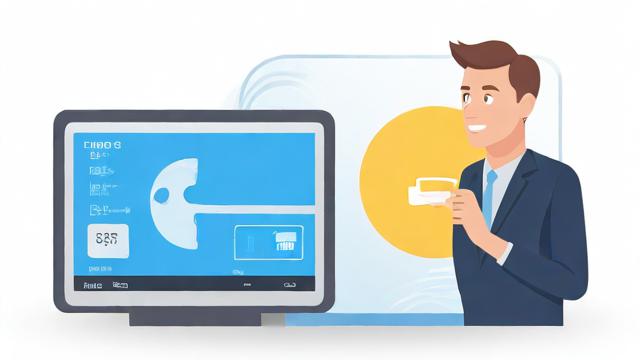
首先,如果你怀疑自己从未更改过路由器的默认密码,可以试着用默认的用户名和密码进行登录。大多数路由器的默认用户名是“admin”,而密码可能是“admin”、“1234”或者留空。这些信息通常会印在路由器背面的标签上,非常方便查找。如果你手头没有说明书,也可以在网上搜索你路由器的品牌型号,找到对应的默认登录信息。
有时候,人们会误以为自己修改过密码,但实际上并没有动过设置。所以,在这种情况下,直接尝试默认密码往往是最简单快捷的方法。如果这种方法不奏效,我们可以继续探索其他解决方案。
2.2 通过路由器背面标签查找默认信息
接下来,让我们仔细看看路由器背面的标签。除了默认的登录地址外,这里还会列出一些重要的信息,比如默认的用户名和密码。不同品牌的路由器可能有不同的默认值,但它们一般都遵循一定的规律。例如,某些品牌的路由器可能将密码设置为设备序列号的一部分。
如果你发现标签上的信息和实际登录时输入的内容不一致,那就说明之前的用户可能已经更改了默认密码。不过没关系,我们还有下一步措施可以帮助你找回访问权限。只需按照标签上的提示一步步操作,总能找到突破口。
2.3 如果忘记自定义密码,如何恢复出厂设置
假如你确实修改过密码并且忘记了,那么可以通过恢复出厂设置来解决问题。每台路由器都有一个小小的复位按钮,通常需要用针或其他细小工具按住几秒钟才能触发。按下这个按钮后,路由器会恢复到初始状态,所有设置都会被清空,包括无线网络名称和密码等。
需要注意的是,恢复出厂设置意味着你需要重新配置路由器的所有参数。因此,在执行这一步之前,请确保你有足够的时间来进行后续的设置工作。虽然听起来有些麻烦,但这确实是找回管理员权限的有效手段之一。
2.4 恢复出厂设置后的重新配置步骤
最后,让我们来聊聊恢复出厂设置后的重新配置过程。一旦路由器重启完成,你可以再次按照第一章提到的方法进入设置界面。这次你会看到一个全新的配置向导,引导你完成基本设置,比如设置新的无线网络名称、密码以及安全模式等。
记得在这次配置过程中记录下所有的关键信息,特别是管理员密码。可以将其保存在一个安全的地方,避免将来再次遗忘。此外,根据个人需求调整路由器的各项功能,例如端口转发、家长控制等,让网络环境更加符合你的使用习惯。
通过以上步骤,即使忘记了路由器管理员密码,也能够轻松解决这个问题。无论是尝试默认密码还是恢复出厂设置,都能帮助你重新掌控路由器的管理权限。









